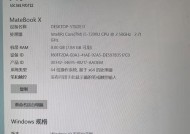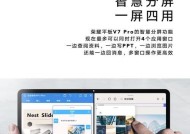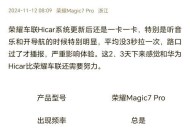电脑限制特定软件上网的方法有哪些?如何配置网络设置?
- 电子常识
- 2025-04-24
- 10
- 更新:2025-04-09 00:43:16
在这个数字化时代,网络已成为我们生活和工作不可或缺的一部分。但同时,为了提高工作效率、保护网络安全或控制孩子上网时间,有时候我们可能需要限制特定软件的上网权限。本文将详细介绍几种方法,以及如何配置网络设置来实现这一目标。
一、使用Windows防火墙限制软件上网
1.1打开Windows防火墙设置
进入控制面板,找到“系统和安全”选项,点击进入“WindowsDefender防火墙”。在此界面,选择左侧的“高级设置”。
1.2创建新的入站规则
点击“入站规则”选项卡,然后点击右侧的“新建规则”。选择“程序”,点击“下一步”。
1.3选择要限制的程序
在弹出的窗口中,选择“此程序路径”选项,并点击“浏览”按钮,选择你想要限制上网的软件。如果你不知道程序路径,可以在任务管理器中找到该软件的路径。
1.4设置规则动作
选择“阻止连接”作为规则动作。根据你的需求选择“域”、“私有”和“公共”网络的范围。
1.5命名并完成规则创建
给这个新规则命名,比如“阻止XXX软件上网”,然后点击“完成”按钮。

二、使用第三方软件限制上网
2.1选择合适的第三方软件
市面上有一些网络管理软件,例如“网络人”、“聚生网管”等,这些软件通常具有更友好的用户界面和更丰富的功能。
2.2安装并打开软件
下载并安装你选择的第三方软件,打开软件界面。
2.3添加限制规则
在软件中添加限制特定软件的规则。一般步骤是点击添加规则,选择或输入要限制的软件路径,并设置规则类型(如阻止或限制带宽)。
2.4应用并测试规则
保存设置并立即应用这些规则,测试是否达到了预期的限制效果。

三、通过路由器限制软件上网
3.1登录路由器管理界面
在浏览器中输入路由器的IP地址,比如192.168.1.1,然后输入登录用户名和密码。
3.2找到访问控制设置
不同的路由器界面可能略有不同,但通常可以在“高级设置”或“安全设置”中找到“访问控制”或“防火墙设置”。
3.3设置访问控制规则
选择创建新的访问控制规则,输入你想要限制的软件的MAC地址或IP地址,并设置规则动作(通常有允许或阻止两种选项)。
3.4保存并重启路由器
保存设置后,根据路由器提示重启路由器以使设置生效。

常见问题解答
Q:限制软件上网后是否会影响其他程序?
A:只要设置正确,限制特定软件上网不会影响其他程序的正常上网功能。但是,如果规则设置不当,可能会不小心阻止其他软件的网络访问。
Q:如何确保限制规则能正确生效?
A:确保你正确选择了要限制的软件,并且规则已正确应用。有时候,重启计算机或路由器可以解决规则没有生效的问题。
Q:使用第三方软件有哪些风险?
A:虽然第三方软件提供了方便的管理功能,但安装任何第三方软件都有可能带来安全风险,如隐私泄露或系统资源占用过高等。选择信誉良好的软件至关重要。
Q:通过路由器限制软件上网的优缺点是什么?
A:优点是可以从网络入口处控制整个网络的上网权限,无需在每台电脑上单独设置。缺点是配置相对复杂,可能需要一定的网络知识,且对某些具有动态IP的软件可能无法限制。
结语
通过以上方法,您可以轻松地限制特定软件的上网权限。无论是通过Windows防火墙、使用第三方网络管理软件,还是通过路由器进行设置,都各有优势和局限性。建议根据您的具体需求和网络环境选择最适合的限制方式。通过合理的网络设置,不仅可以提高工作效率,还能保障网络安全,为用户创造更舒适的上网环境。
上一篇:蓝牙机顶盒遥控器如何配对?